今天小编给大家分享一下镜像版win11系统如何安装的相关知识点,内容详细,逻辑清晰,相信大部分人都还太了解这方面的知识,所以分享这篇文章给大家参考一下,希望大家阅读完这篇文章后有所收获,下面我们一起来了解一下吧。
1、需要安装镜像版win11,首先当然需要下载一个win11镜像版系统。
2、下载好了之后,找到下载位置,右键选中它,点击“装载”
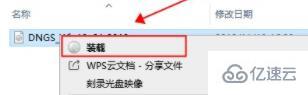
3、接着自动进入系统文件夹,然后运行其中的“setup”程序。

4、等待安装程序运行完成,选择“windows11”系统。

5、接着勾选下方同意相关的协议条款,然后点击“next”

6、这里需要选择升级win11的过程,选择上方的自定义安装。
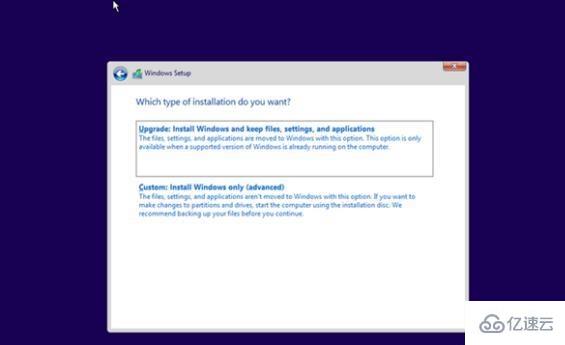
7、然后进入系统偏好设置,这里只需要根据用户平时的逻辑进行设置。
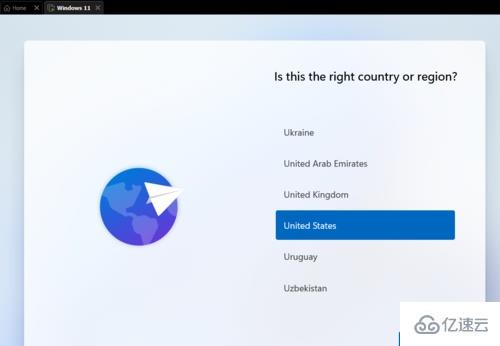
8、设置完成后就会进入安装界面了,这里只需要等待5分钟左右即可。

以上就是“镜像版win11系统如何安装”这篇文章的所有内容,感谢各位的阅读!相信大家阅读完这篇文章都有很大的收获,小编每天都会为大家更新不同的知识,如果还想学习更多的知识,请关注亿速云行业资讯频道。
免责声明:本站发布的内容(图片、视频和文字)以原创、转载和分享为主,文章观点不代表本网站立场,如果涉及侵权请联系站长邮箱:is@yisu.com进行举报,并提供相关证据,一经查实,将立刻删除涉嫌侵权内容。